VMware ESXi 6.7 Update 2が2019/4/11にリリースされていました。
我が家の自宅ラボのESXも最新版にアップグレードしたので手順まとめてみました。
VMware ESXi 6.7 Update 2 リリース ノート
https://docs.vmware.com/jp/VMware-vSphere/6.7/rn/vsphere-esxi-67u2-release-notes.html
参考にしてください。
目次
アップグレード作業ステップ概要
今回のアップグレードでは「ホストの対話型アップグレード」の手法をとります。
ESXi 6.7.0.u2のISOイメージからホストを起動してアップグレードしていきます。
インストールステップはISOイメージで起動してアップグレードするだけ
- ESXi ISOイメージの入手
- ESXi ISOイメージでの起動->アップグレード
アップグレードにはESXiホストの再起動が必要となります。
詳細な手順を確認したい場合は,VMware Docsを確認してください
※トラブルを防ぐために一読することを強くおすすめします。
アップグレードの手順の注意点とコツ
アップグレードする上で注意やコツになる部分を書き出します。
- アップグレード時間短縮のためESXiに接続してあるネットワークストレージは切断しておく。
- SANが接続されている場合ファイバを抜く(ただし無効にしない)
- アップグレードパスを確認しておく(ESXi 5.5から6.7u2などはサポートされていない)
- ディスクの空き容量を確認しておく
- Syslogが書き出せる設定になっている事を確認しておく(KB2032823)
アップグレード手順の紹介
事前準備が完了したら早速アップグレードを進めていきます
この記事では可能な限り画面イメージをもとに手順を紹介してみます。
ISOイメージの入手
VMwareのページからISOイメージを入手します。
ホーム > VMware 製品の評価 > VMware vSphere Hypervisor
https://my.vmware.com/jp/web/vmware/evalcenter?p=free-esxi6
ダウンロードにはVMwareのアカウントが必要となります。
ESXiホストの再起動
現在稼働中のESXiホストを再起動します。
画面イメージはESXi6.0.0のコンソールから再起動する手順となっています
再起動はコンソールから「F12」を押します

ユーザー名,パスワードを求められるので入力して「Enter」を押します。
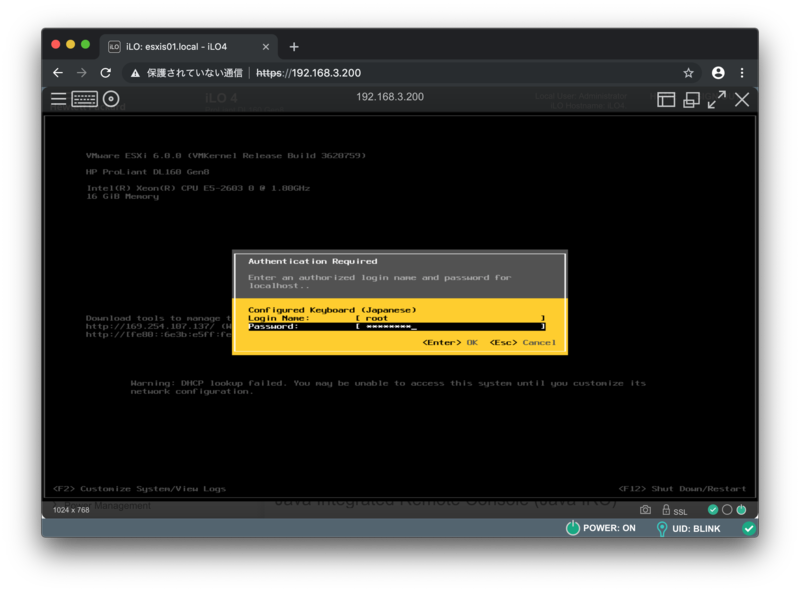
再起動の確認を求められます。
「Forcefully terminate running VMs」部分で「スペース」キーを押すと選択「☓」を入力できます。
選択完了したら「F11」で再起動します。
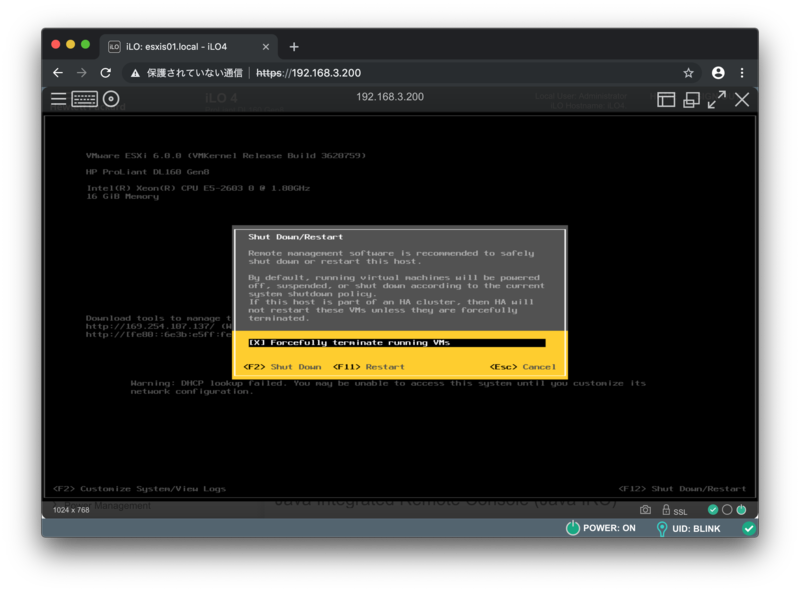
ESXi6.7u2 ISOイメージで起動
事前にダウンロードしておいたISOイメージで起動します。
起動したら
「ESXi-6.7.0〜 Installer」部分を選択し「Enter」キーで先に進みます
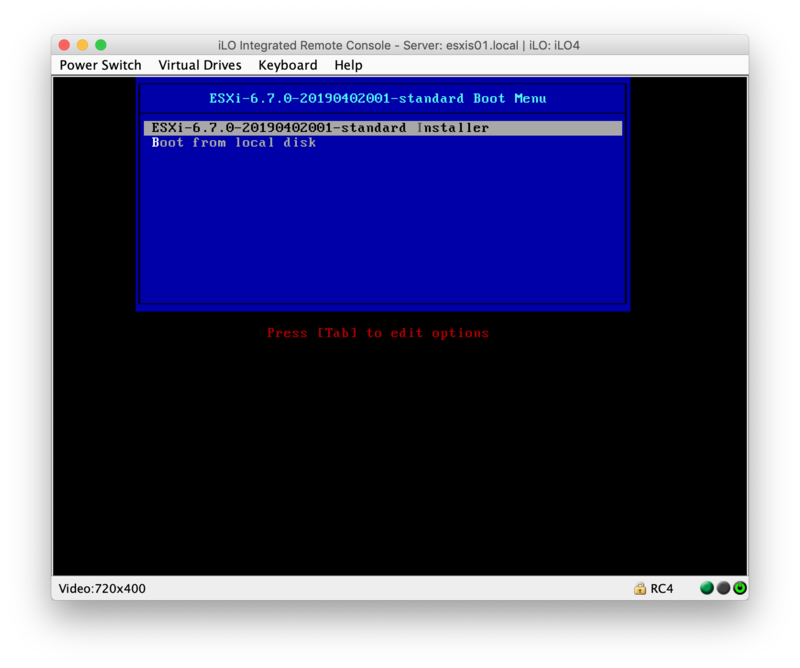
インストラーの起動
ESXi installerが起動します。
いろいろなモジュールがロードされるため少し時間がかかります
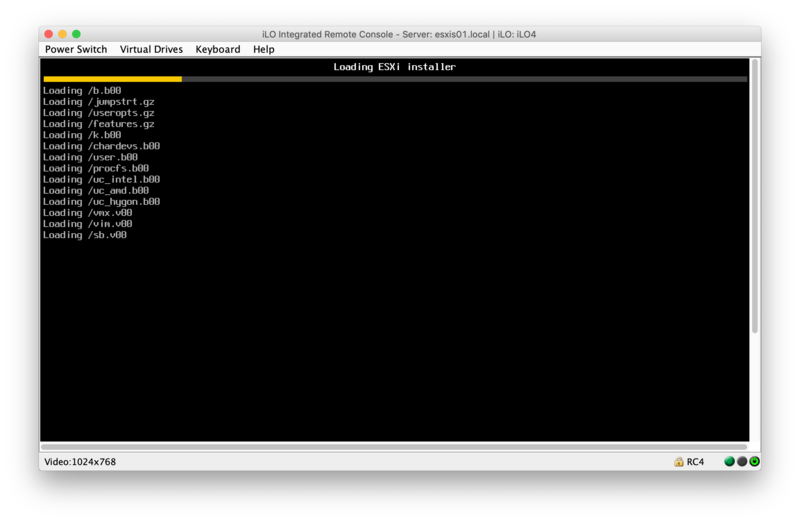
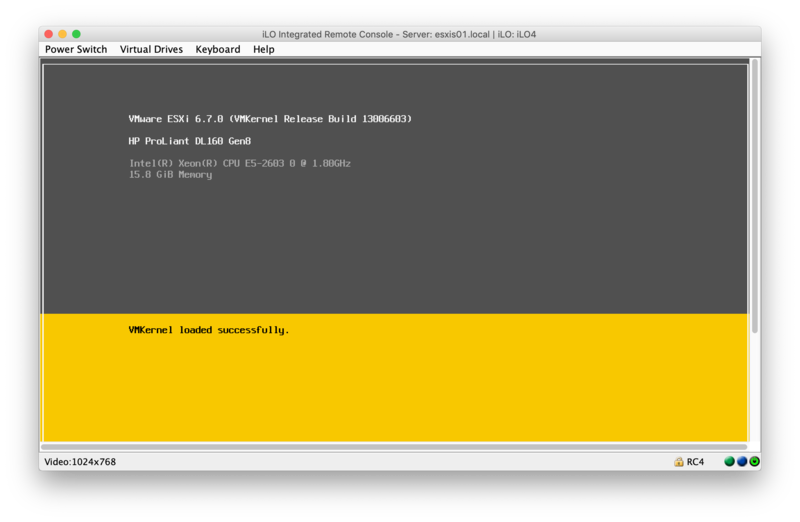
Welcome画面の確認
Welcome画面が表示されてガイドを確認するようすすめてきます
問題なければ「Enter」で先に進みます。
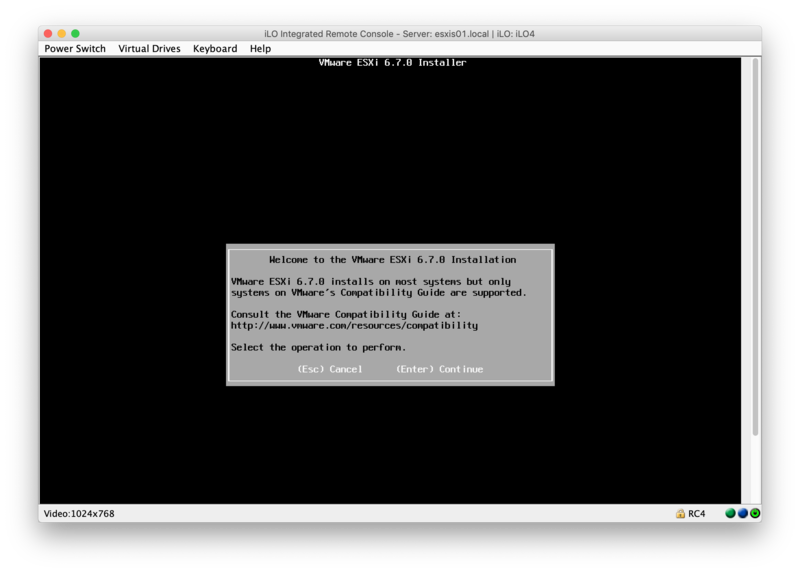
EULAの確認
ライセンスの確認を求められます
内容を確認して問題なければ「F11」で先に進みます
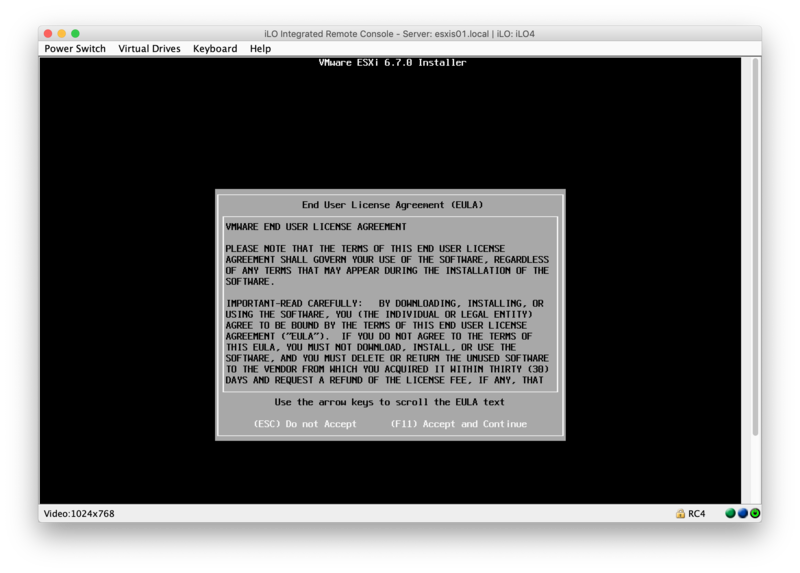
デバイスの確認
デバイスのスキャンが実行されます。
デバイス数によっては時間がかかります
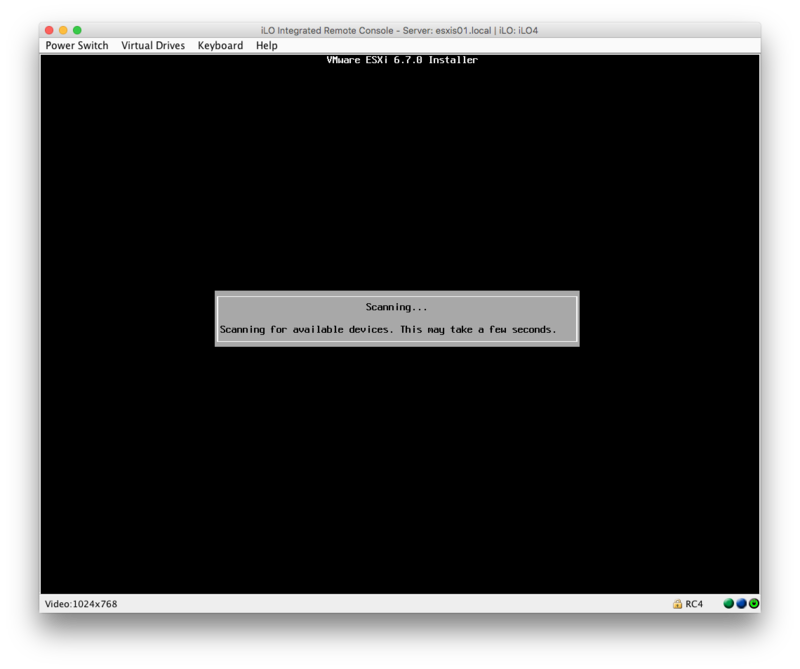
注意 このタイミング「Logs are stored on non-persistent storage」が表示される場合
設定変更が必要となります。
過去記事参考にしてみてください
ESXiアップグレード中に「Logs are stored on non-persistent storage」が出力される時の対処方法
https://ichibariki.hatenablog.com/entry/2019/05/19/144414
アップグレード対象ディスクの選択
アップグレード対象のディスクを選択します
問題なければ「Enter」で先に進みます
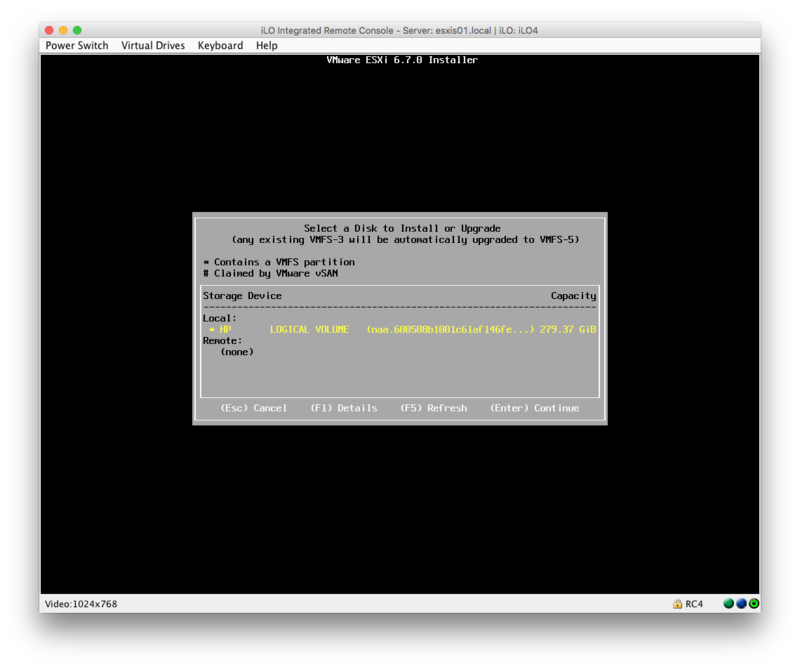
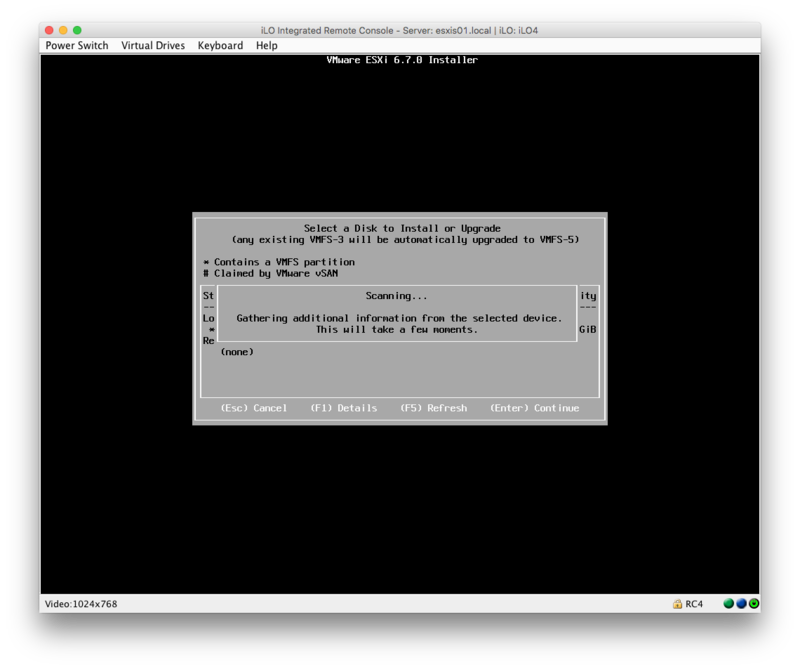
インストールオプションの選択
インストールオプションを選択します。
今回は既存のESXiのアップグレードとなりますので1つ目を選んで「Enter」を押します。
Install ESXi〜の選択もあるので要注意!!
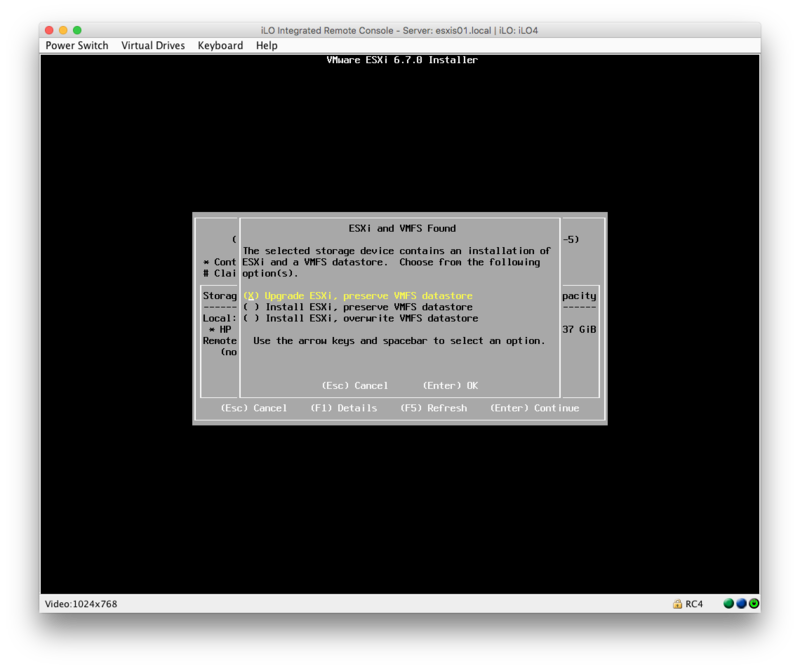
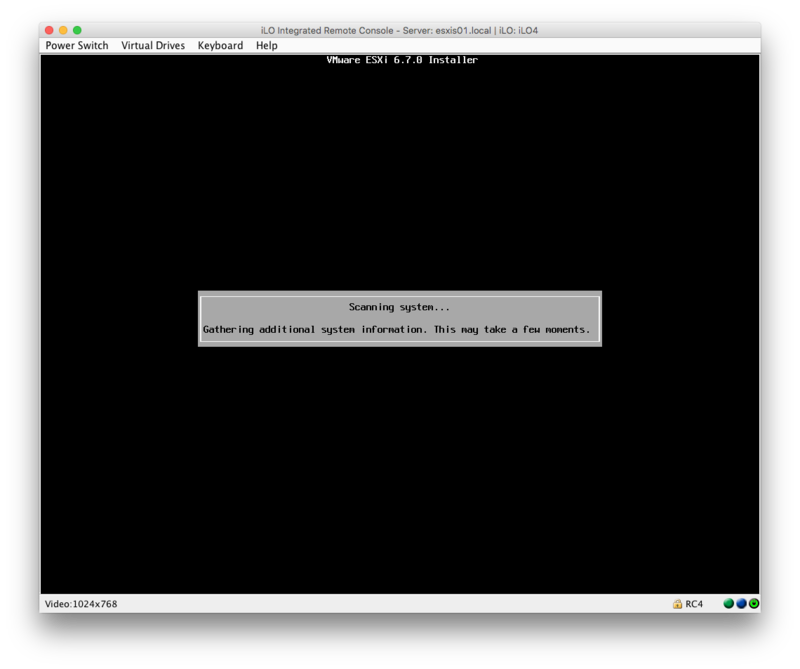
アップグレード実行の最終確認
この画面が最終確認ポイントとなります
ここで「F11」を押すとアップグレードが実行されます
インストール先に間違いがないことを再度確認して「F11」を押してください
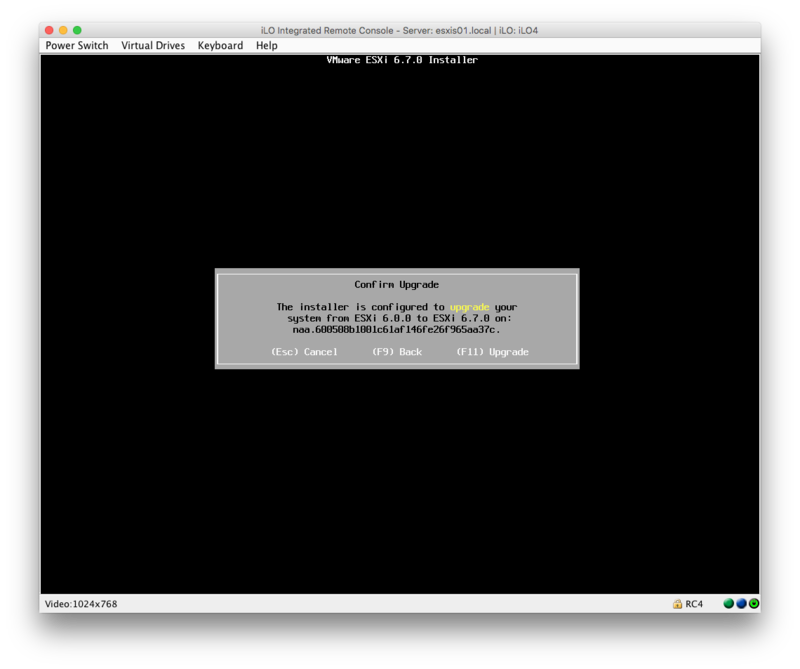
アップグレードの実行
アップグレードが実行されます
しばらく時間がかかります
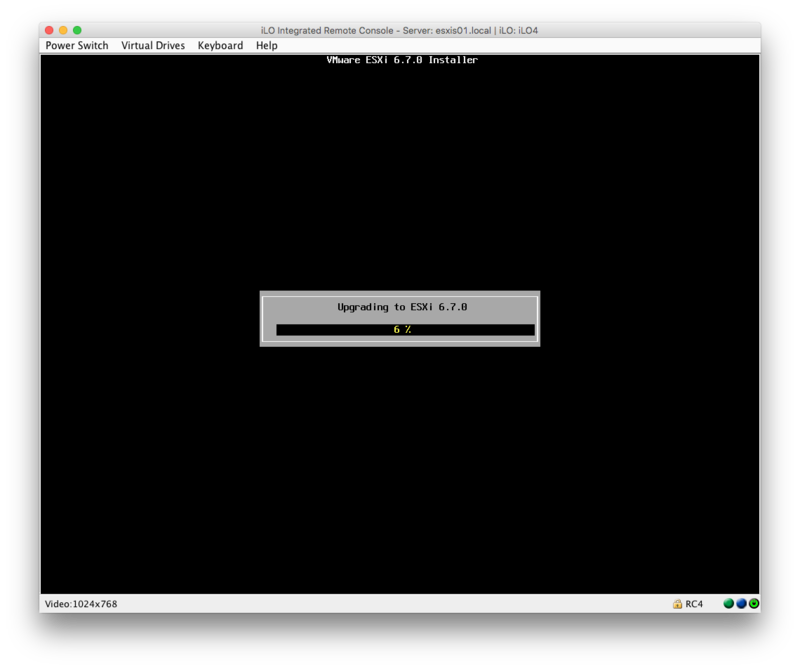
アップグレード成功と再起動
したの画面が表示されればアップグレード完了です。
「Enter」を押すと再起動されます
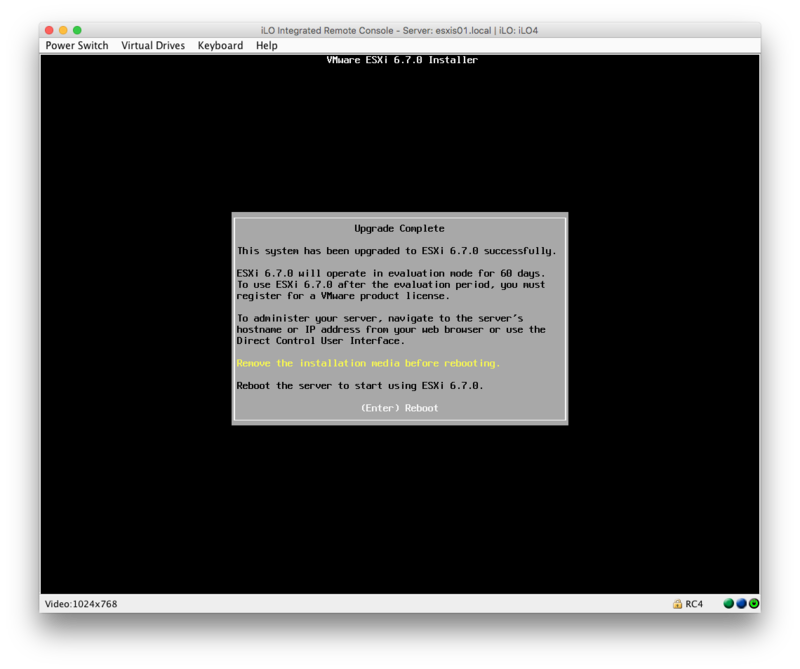
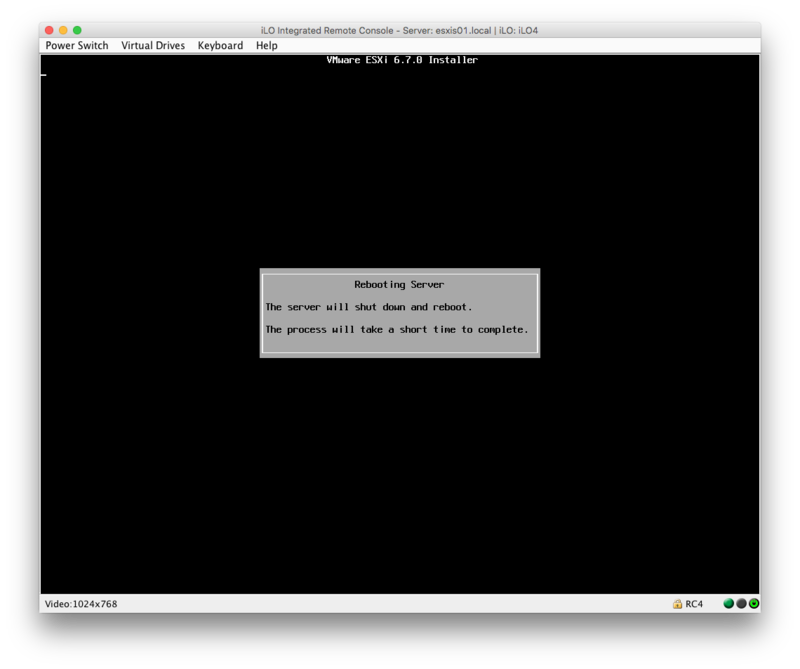
再起動後の確認
再起動が完了するとアップグレード完了です。
アップグレードされた事を確認します。
ESXiコンソールの表示
コンソールに表示されるバージョンが ESXi 6.7.0となっています。

ホストクライアントでの確認
ホストクライアント上でもESXi 6.7.0となっている事が確認できます。

以上でアップグレードは完了です。
参考になれば幸いです。
参考資料
リリースノート
VMware ESXi 6.7 Update 2 リリース ノート
https://docs.vmware.com/jp/VMware-vSphere/6.7/rn/vsphere-esxi-67u2-release-notes.html
アップグレードパス
VMware Product Interoperability Matrices
https://www.vmware.com/resources/compatibility/sim/interop_matrix.php#upgrade&solution=1
VMware Docs
『VMware ESXi のアップグレード』について
https://docs.vmware.com/jp/VMware-vSphere/6.7/com.vmware.esxi.upgrade.doc/GUID-65B5B313-3DBB-4490-82D2-A225446F4C99.html
試した環境
HW
Product Name ProLiant DL160 Gen8 CPU 4 CPUs x Intel(R) Xeon(R) CPU E5-2603 0 @ 1.80GHz Memory 16GB iLO Firmware Version 2.70 May 07 2019
仮想化基盤
OS vmware ESXi 6.7.0 Update 2 (Build 13006603) 操作環境 VMware Host Client iMac (27-inch, Mid 2010) macOS High Sierra ブラウザ Google Chrome Safari